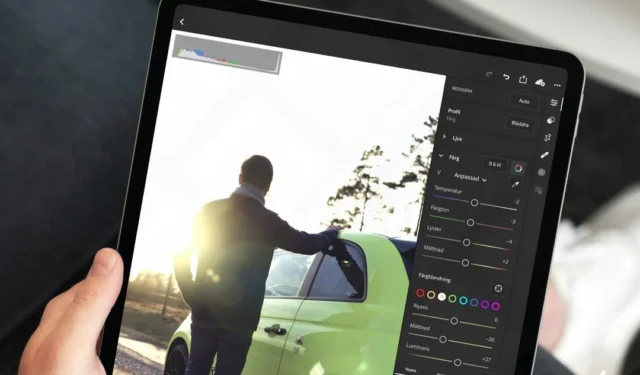
L’app Apple Foto sul tuo iPhone o iPad ha tutti gli strumenti per modificare foto e video. È dotato di varie opzioni di modifica, filtri ed effetti per aiutarti a migliorare i tuoi contenuti multimediali senza passare da un’app all’altra. Consulta questa guida se non riesci a modificare foto e video su iPhone o iPad. Diamo un’occhiata.
1. Prova a modificare un altro file
Un motivo comune per cui potresti non riuscire a modificare una foto o un video sul tuo iPhone o iPad è il formato del file. In questi casi, potresti visualizzare il pop-up “Impossibile modificare il video” con il messaggio “Questo video non può essere modificato perché non è supportato”. Tali errori possono verificarsi anche se la foto o il video che stai tentando di modificare è danneggiato.

Prova a modificare un’altra foto o un video sul tuo iPhone o iPad e vedi se funziona. Il tuo iPhone o iPad va bene se puoi modificare un’altra foto. Quindi il problema potrebbe riguardare il file di foto che desideri modificare.
2. Riavvia il tuo iPhone o iPad
Diversi processi in background bloccati possono impedire al tuo iPhone o iPad di salvare le modifiche. Puoi semplicemente riavviare il tuo iPhone o iPad per interrompere questi processi. Ciò ripristinerà anche eventuali intoppi con l’app Foto.
Tieni premuto il pulsante laterale insieme a uno dei pulsanti del volume sul tuo iPhone finché non viene visualizzato il cursore di accensione. Se utilizzi un iPad, tieni premuti contemporaneamente il pulsante su o giù del volume e il pulsante superiore. Quindi trascina il cursore per spegnere il dispositivo.

Attendi un minuto, quindi tieni premuto il pulsante laterale sul tuo iPhone (o il pulsante superiore sull’iPad) finché non viene visualizzato il logo Apple.
3. Disabilita e riabilita la sincronizzazione per le foto di iCloud
I problemi di sincronizzazione con la libreria di foto di iCloud possono anche far sì che l’opzione di modifica venga visualizzata in grigio nell’app Foto di Apple. Puoi provare a disabilitare e riabilitare la sincronizzazione per le foto di iCloud per vedere se questo risolve il problema.
Apri Impostazioni sul tuo iPhone o iPad e scorri verso il basso per selezionare Foto . Quindi, disattiva l’interruttore accanto a Foto di iCloud . Attendi qualche istante, quindi attiva nuovamente l’ interruttore Foto di iCloud .

Successivamente, prova a modificare una foto o un video per verificare se il problema persiste.
4. Controlla lo stato di archiviazione del tuo dispositivo
Il tuo iPhone o iPad ha poco spazio di archiviazione? In tal caso, potrebbe non riuscire a salvare le foto o i video dopo averli modificati. Per evitare ciò, è meglio assicurarsi che lo spazio di archiviazione del dispositivo non sia pieno.
Apri l’ app Impostazioni e vai su Generali > Archiviazione iPhone o Archiviazione iPad per verificare lo stato della memoria. Se lo spazio di archiviazione è pieno , elimina eventuali app o file indesiderati per verificare se questo risolve il problema.

5. Installa gli aggiornamenti software
Potrebbe non essere possibile modificare foto o video sul tuo iPhone o iPad a causa di un problema relativo al software. La buona notizia è che Apple di solito è veloce nel risolvere questi problemi. Pertanto, è una buona idea installare eventuali aggiornamenti software in sospeso.
Apri Impostazioni e vai su Generali > Aggiornamento software per scaricare e installare gli aggiornamenti in sospeso. Successivamente, controlla se puoi modificare foto e video.

6. Utilizza l’app iMovie
Se il tuo iPhone o iPad non riesce ancora a modificare i video utilizzando l’app Foto, puoi utilizzare invece l’app iMovie di Apple. Offre un’ampia gamma di funzionalità per la modifica dei video, inclusa la possibilità di aggiungere effetti, transizioni, titoli e altro.
Scarica e installa l’ app iMovie dall’App Store . Importa il tuo video nell’app e prova a modificarlo.

7. Utilizza un’app di terze parti
L’App Store di Apple è pieno di app di editing di foto e video ricche di funzionalità che offrono tutte le funzionalità offerte dall’app Foto di Apple. Se non funziona nulla, considera l’utilizzo di un’app di terze parti per modificare foto e video sul tuo iPhone o iPad.
Modifiche semplici ti aspettano
Le cose possono confonderti e spesso frustrarti quando iPhone o iPad non ti consentono di modificare foto e video. A volte il problema è l’immagine parzialmente scaricata o il software. Prima di arrenderti e passare al computer, prova i suggerimenti sopra riportati per ripristinare la tua capacità di modificare foto e video.




Lascia un commento